
シーサーブログとライブドアブログは無料ブログですが、簡単に独自ドメイン化することができます。
お名前.comで取得したドメインをシーサーブログとライブドアブログに割り当てて、独自ドメイン化する設定方法について図入りで解説します。
独自ドメインでブログを作る場合は、まずはドメインを取得する必要があります。
ドメインを取得できるところは国内、海外合わせていろいろありますが、オススメなのは「お名前.COM」か「ムームードメイン」です。
この2つはドメイン取得の流れが分かりやすく、ドメイン取得後の管理もしやすいので多くの人が利用しています。
ムームードメインでのドメイン取得の流れは「ムームードメインでのドメイン取得手順」が参考になります。
ここでは「お名前ドットコム」でのドメイン取得の流れを解説していきます。
目次
お名前.comでのドメイン取得手順
まずはお名前.comのページにアクセスします。
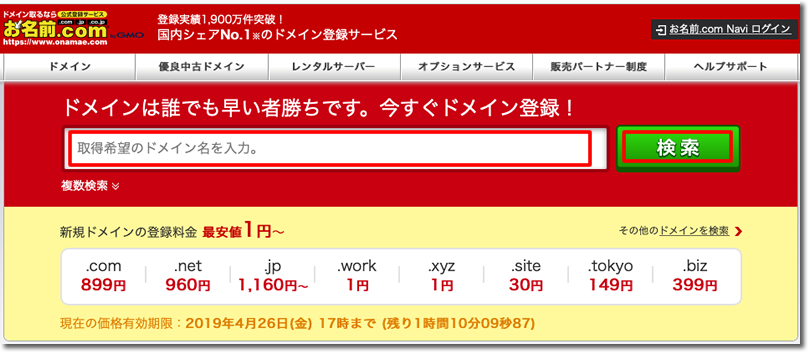
「取得希望のドメイン名を入力。」の部分に取得したいドメイン名を入力して、「検索」ボタンをクリックします。
ドメイン名を決める際は「ドメインの種類と意味とは? 取得するドメインの決め方」も参考にしてください。


利用可能なドメインがチェックできるようになっています。(利用不可のものは☓マーク)


ドメインは年度契約になりますので1年毎にドメインの更新料がかかります。
例えば、この場合は、

- 「.com」 は 660円
- 「.net」 は 1,160円
- 「.work」 は、10円
といった感じです。
ここで「.work」 や「.xyz」 など、ドメインの更新料が数十円と安いものがありますが、これは初年度のドメイン料なので2年目の更新時には値段が上がるものもあります。
例えば、
- 「.work」は 990円
- 「.xyz」 は 1480円
になります。


ドメインの更新料金表はこちら。

取得したいドメインにチェックを入れたら「お申込みへ進む」をクリックします。

「Whois情報公開代行」にチェックを入れます。
ドメインの情報はWhois情報と呼ばれて、インターネット上に公開されます。
このWhoisi情報にはドメイン登録者の名前やメールアドレス、住所などが含まれます。
「Whois情報公開代行」にチェックをいれると、それらの個人情報をお名前.comの情報に代行する(差し替える)ことができます。
Whois情報公開代行について詳しくはこちら。
個人情報はあまりインターネット上に公開しないほうがいいので、基本的には「Whois情報公開代行」にはチェックを入れておきます。

すでにお名前.comのアカウントを持っている場合は、「お名前ID」と「パスワード」を入力して「ログイン」をクリックします。

初めてお名前.comでドメインを取得する場合は、「初めてのご利用の方」をチェックします。

今後お名前.comへのログインに使用したいメールアドレスとパスワードを入力して、「次へ」をクリックします。

必須項目を入力して「次に進む」をクリックします。

ドメインの料金の支払方法を選択して「申込む」をクリックします。
以上でお名前.comでのドメインの取得手続きは完了です。
お名前.comで取得したドメインを無料ブログに割り当てる方法
取得したドメインを無料ブログに割り当てることで、レンタルサーバーを契約することなく独自ドメインのブログを作ることが出来ます。
レンタルサーバーを契約することなく独自ドメインのブログを作りたい場合に有効です。
副業として収入を得るためにGoogleアドセンス広告をブログに載せたい場合は、その申請用のブログとして独自ドメイン化した無料ブログを使うことも出来ます。
Googleアドセンスについては「Googleアドセンスのやり方と稼ぎ方」で申請から収益化までの流れを全て解説しています。
独自ドメイン化することができて使いやすい無料ブログサービスは
- シーサーブログ
- ライブドアブログ
の2つです。
どちらも独自ドメインさえ取得していれば、無料でブログを独自ドメイン化することができます。

シーサーブログを独自ドメイン化する方法
お名前.comの設定
まずはお名前.comのドメインNaviにログインします。

「お名前ID」と「パスワード」を入力して「ログイン」をクリックします。
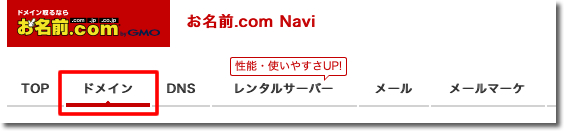
「ドメイン」をクリックします。
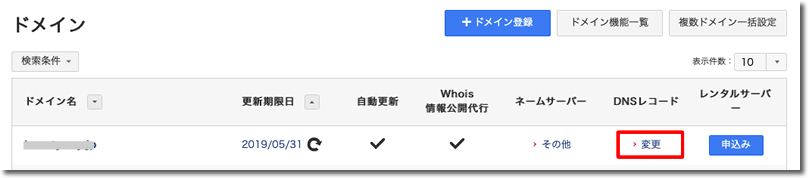
シーサーブログに割り当てるドメインのDNSレコード「変更」をクリックします。
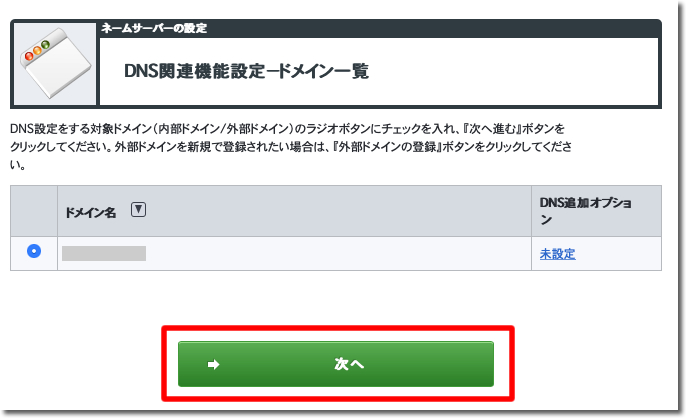
「次へ」をクリックします。

「DNSレコード設定を利用する」の「設定する」をクリックします。

「A/AAAA/CNAME/MX/NS/TXT/SRV/DSレコード」の各項目を入力します。
- ホスト名:www
- TYPE:CNAME
- VALUE:c.seesaa.net

各項目を入力したら「追加」をクリックします。

情報が追加されますので、その後「確認画面へ進む」をクリックします。

「設定する」をクリックします。

以上で、お名前.comでの設定は完了です。
次にシーサーブログの設定をしていきます。
シーサーブログの設定
シーサーブログの設定は「シーサーブログの独自ドメイン化の設定」で解説しています。

ライブドアブログを独自ドメイン化する方法
お名前.comの設定
まずはお名前.comのドメインNaviにログインします。

「お名前ID」と「パスワード」を入力して「ログイン」をクリックします。
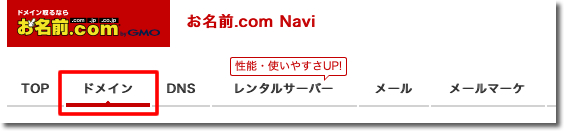
「ドメイン」をクリックします。
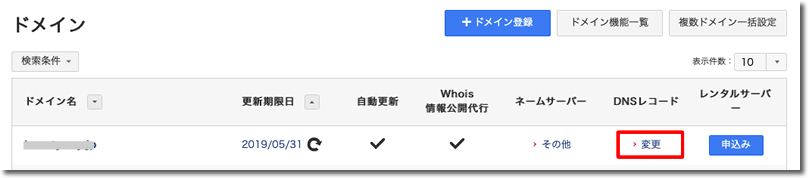
シーサーブログに割り当てるドメインのDNSレコード「変更」をクリックします。
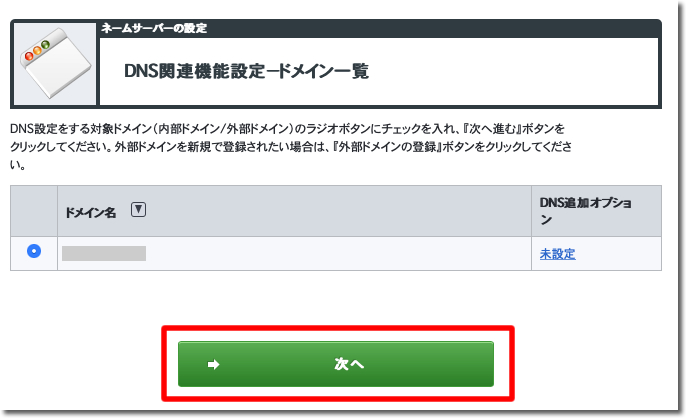
「次へ」をクリックします。

「DNSレコード設定を利用する」の「設定する」をクリックします。

「A/AAAA/CNAME/MX/NS/TXT/SRV/DSレコード」の各項目を入力します。
- ホスト名:www
- TYPE:CNAME
- VALUE:blog-01.livedoor.jp

各項目を入力したら「追加」をクリックします。

情報が追加されますので、その後「確認画面へ進む」をクリックします。

「設定する」をクリックします。

以上で、お名前.comでの設定は完了です。
次にライブドアブログの設定をしていきます。
ライブドアブログの設定
ライブドアブログの設定は「ライブドアブログの独自ドメイン化の設定」で解説しています。

独自ドメンブログを作ったら導入すべきおすすめサービス
- Googleに向けて記事のインデックスリクエストを送ったり
- ユーザーがどんなキーワードで検索してブログを訪れたかを確認したり
- Googleからの通知を受け取ったり
とブログを運営する上でいろいろな便利機能を無料で使えますので、ブログを作ったらGoogleサーチコンソールを導入しておきましょう。
無料ブログで’ブログ運営に慣れてきたら
独自ドメイン化した無料ブログでブログ運営に慣れてきたら、次にワードプレスでブログを作ってみましょう。
ワードプレスではSEO対策や広告設置に便利なプラグインを利用して、無料ブログよりも収益性の高いブログを作ることが出来ます。
ワードプレスを活用したおすすめの副業をこちらにまとめています。
まとめ
独自ドメインのブログというと敷居が高そうなイメージが先行しがちですが、実際はそういったことはなく、シーサーブログやライブドアブログなどの無料ブログを使って、簡単に自分だけのドメインのブログを作ることが出来ます。
独自ドメンであればアドセンスの申請もできますので、ブログから広告収入を得ることも出来ます。
そのやり方は手順化されていますので、今回の記事を独自ドメインブログ作成の参考に役立て貰えると嬉しいです。
コメントを残す